
- •Самарский государственный университет путей сообщения
- •Информатика Электронные таблицы msExcel
- •Введение
- •Лабораторная работа №1. Основы работы с программой ms Excel
- •Задание 1. Знакомство с интерфейсом программы Excel
- •Задание 2. Выделение ячеек, строк, столбцов, блоков и листов
- •Задание 3. Ввод данных в ячейки. Форматирование ячеек
- •Задание 4. Операции перемещения, копирования и удаления содержимого ячеек
- •Лабораторная работа №2. Создание таблиц и построение диаграмм
- •Задание 1. Абсолютная и относительная адресация ячеек
- •Задание 2. Форматирование таблицы
- •Задание 3. Построение диаграмм
- •Задание 4. Создание таблицы с расчетами в Excel
- •Задание 5. Расчеты по формулам, содержащим абсолютные ссылки
- •Лабораторная работа №3. Расчеты в ms Excel
- •Задание 1. Простейшие математические вычисления в ms Excel
- •Задание 2. Сложные математические расчеты
- •Задание 3. Построение графиков функций
- •Задание 4. Выполнение тестового задания
- •Лабораторная работа №4. Логические функции в ms Excel
- •Задание 1. Использование функции если
- •Задание 2. Создание таблицы логических операций
- •Задание 3. Расчет значения сложной функции
- •Задание 4. Выполнение тестового задания №1
- •Задание 5. Выполнение тестового задания №2
- •Лабораторная работа №5. Решение задач линейной алгебры в ms Excel
- •Задание 1. Решение задач линейной алгебры
- •Задание 2. Решение системы линейных уравнений по формулам Крамера Вариант вашего задания задает преподаватель!
- •Задание 3. Решение уравнений, записанных в матричной форме Вариант вашего задания задает преподаватель!
- •Лабораторная работа №6. Таблица ms Excel как простейшая база данных
- •Внимание! Работу производите только в своей рабочей книге!!! задание 1. Сортировка базы данных
- •Тестовое задание 1
- •Задание 2. Фильтрация базы данных по одному полю
- •Тестовое задание 2
- •Задание 3. Фильтрация базы данных по нескольким полям
- •Тестовое задание 3
- •Задание 4. Расширенный фильтр
- •Тестовое задание 4
- •Задание 5. Запросы к базе данных
- •Тестовое задание 5
- •Задание 6. Создание сводных таблиц
- •Тестовое задание 6
- •Библиографический список
Задание 1. Простейшие математические вычисления в ms Excel
Откройте чистый рабочий лист. Переименуйте лист в Функции.
Создайте следующую таблицу (Внимание! Ячейки С4:С7 не заполняйте - в них будем вводить расчетные формулы) (рис. 4).

Рис. 4.
В ячейку С4введите формулу для расчета квадратного корня из произведения числа из ячейкиА4на модуль числа из ячейкиВ4.
В ячейку С5введите формулу для возведения числа из ячейкиА5в степень, равную числу из ячейкиВ5.
В ячейку С6введите формулу для расчета целой части модуля разности чисел из ячеекА6иВ6.
В ячейку С7запишите формулу для расчета остатка от деления числа из ячейкиА7на число из ячейкиВ7.
Сверьте свои результаты с данными, представленными в графе “Результат”.
Сохраните работу.
Задание 2. Сложные математические расчеты
При выполнении сложных расчетов иногда приходится использовать функцию как один из аргументов другой функции. В формулах можно использовать до семи уровней вложения функций.
Например, формула =СТЕПЕНЬ(SIN(А1);2) позволяет вычислить значение квадрата синуса числа, записанного в ячейкеА1. Рассмотрим процедуру ввода такой формулы в ячейкуВ2.
В ячейку А1запишите любое число, например, 1. Установите курсор в ячейкуВ1. ЗапуститеМастер функцийи выберите функциюСТЕПЕНЬ. Функция имеет два аргумента:ЧислоиСтепень(см. рис.5). АргументЧислоявляется тем выражением, которое возводится в степень, аргументСтепеньявляется показателем степени. В нашем случаеЧисло– это синус значения, записанного в ячейкеА1,Степеньбудет равна 2. Для ввода функцииSINможно воспользоватьсяПалитрой формул(см. рис. 5). Щелкнув по кнопке выпадающего списка Палитры формул, можно найти функциюSIN. Если же функции нет в списке, то следует выбрать командуДругие функциии выбрать функцию в открывшемся окнеМастера функций.
Р ис.
5.
ис.
5.
В результате этих действий в строке формул появится функция =СТЕПЕНЬ(SIN()), после чего можно указать аргумент вложенной функцииSIN, щелкнув на ячейкеА1.
Д ля
возврата к функции первого уровня
достаточно щелкнуть по слову СТЕПЕНЬ
в строке формул (рис. 6), при этом мы
возвращаемся к выбору аргументов функции
и можем указать показатель степени –
число 2. После ввода данных нажмите
кнопкуОКи убедитесь, что получен
правильный результат
ля
возврата к функции первого уровня
достаточно щелкнуть по слову СТЕПЕНЬ
в строке формул (рис. 6), при этом мы
возвращаемся к выбору аргументов функции
и можем указать показатель степени –
число 2. После ввода данных нажмите
кнопкуОКи убедитесь, что получен
правильный результат![]()
Рис. 6.
Используя предложенный алгоритм, можно производить достаточно сложные вычисления по формулам.
Откройте чистый рабочий лист и назовите его Сложные функции.
Заполните таблицу по образцу на рис. 7.

Рис. 7.
В ячейку В3введите формулу для расчета сложной функции
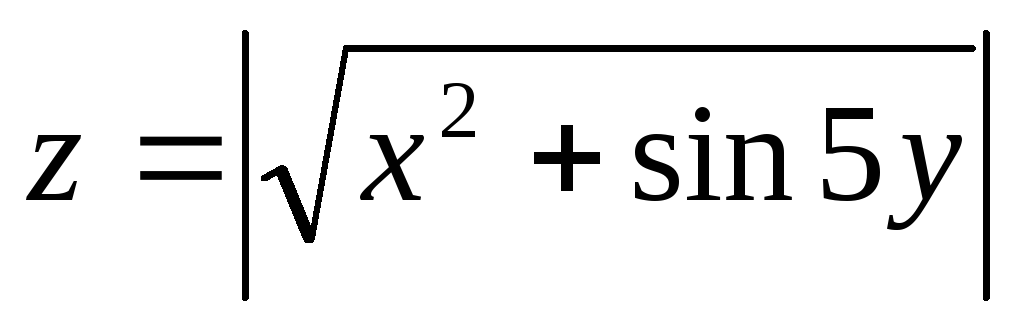 .
.
Ответ: 1,437955.
Задание 3. Построение графиков функций
Откройте чистый рабочий лист. Переименуйте лист в Синусоида. Наберите таблицу по образцу, показанному на рис. 8.

Рис. 8.
Выделите ячейки А2:A12. Зайдите в менюПравка/Заполнить/Прогрессияи поставьте шаг 0,5. ЯчейкиА2:A12должны заполниться числами 0, 0.5, 1, 1.5, ...5.
Установите курсор в ячейку B2. Выполните командуВставка/Функция или нажмите кнопку
 кнопочной панелиСтандартная.
Выберите категориюМатематические,
в правом окне найдитеSIN.
В строке формул появится=SIN()и
откроется окно для выбора аргумента
функции. В полеЧисловставьте адрес
ячейкиA2и нажмите клавишуEnter.
Полученную формулу скопируйте в ячейкиВ3:В12. Аналогичные операции выполните
для столбцаCOS.
кнопочной панелиСтандартная.
Выберите категориюМатематические,
в правом окне найдитеSIN.
В строке формул появится=SIN()и
откроется окно для выбора аргумента
функции. В полеЧисловставьте адрес
ячейкиA2и нажмите клавишуEnter.
Полученную формулу скопируйте в ячейкиВ3:В12. Аналогичные операции выполните
для столбцаCOS.Установите курсор в ячейку D2. Выполните командуВставка/Функция. Выберите категориюСтатистическиеи функциюСРЗНАЧ. В окне выбора аргументов функции напишитеB2;C2или укажите диапазон таблицы при помощи мыши, и у вас в ячейкеD2должно получиться среднее значение ячеек В2 и C2, равное 0,5.
Постройте графики функций SIN(X),COS(X) и СРЗНАЧ(Х) на одной диаграмме с помощьюМастера диаграмм. Предварительно выделите исходный диапазон ячеекА2:D12. Чтобы графики отображались корректно, выберите тип диаграммы Точечная.
